파워포인트에서 큰 직사각행렬 쉽게 만드는 법
개요
파워포인트에서 직사각행렬을 넣고 싶을 땐 노가다 이전에 정석적인 방법이 있는지조차 파악하기 어렵다. 이차원 형식에 관련된 꿀팁을 발견해서 소개한다.
가이드
문법
수식에 검은 사각형 특수문자 ■ 뒤에 8 이상의 수를 붙여서 입력한 후 괄호를 열고 ■8(&…&@…@&…&) 형식에 맞춰 앰퍼샌드 &과 앳 사인 @를 채워넣는다. 이 때 &는 @으로 구분되며, @으로 구분되고 연속된 &의 수는 행렬의 가로길이-1, @의 수는 행렬의 세로길이-1이다. 다시 말해, 다음이 성립한다.
$$
\text{For } X \in \mathbb{R}^{m \times n}, \qquad
\begin{align*}
m =& \text{Number of } @ + 1
\\ n =& \text{Number of } \& + 1
\end{align*}
$$

왜 ■ 뒤에 8 이상의 수가 와야하는지는 모르겠지만, 7까지는 안 되고 8부터는 더 커져도 관계없이 작동한다. 수식을 완성한 후에는 위와 같이 [수식]-[2차원 형식] 버튼을 눌러 행렬을 완성해주어야 한다.
예시
근본적으로 &…&@을 반복하는 것이기 때문에 어떤 사이즈든 매우 쉽게 응용할 수 있다.
$X \in \mathbb{R}^{2 \times 3}$
■8(&&@&&)

$X \in \mathbb{R}^{4 \times 7}$
■8(&&&&&&@&&&&&&@&&&&&&@&&&&&&)

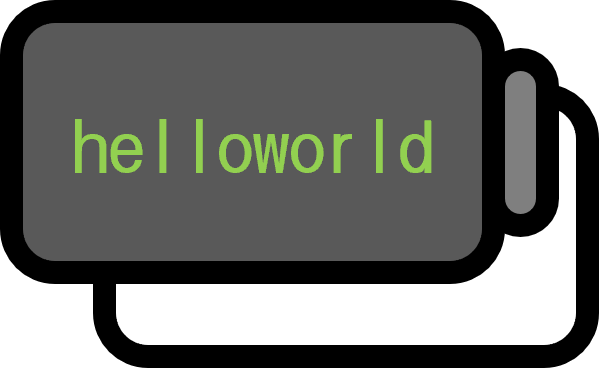
 저희들의 저서 「줄리아 프로그래밍」이 2024 세종도서 학술부문에 선정되었습니다!
저희들의 저서 「줄리아 프로그래밍」이 2024 세종도서 학술부문에 선정되었습니다!

